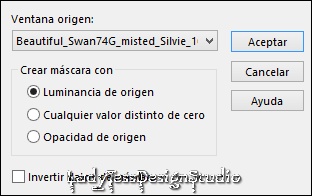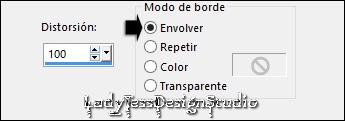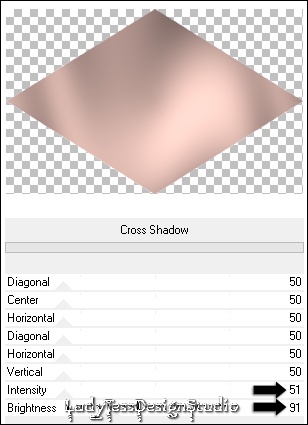Septiembre de 2024 - tutorial realizado con PSPX9
©LadyTessDesignStudio
(Se puede realizar con otras versiones)
***Je t'aime ***
(Todos los trabajos son de mi autoría, cualquier similitud con otro es pura coincidencia)
(Clickea sobre la imagen para verla en el tamaño original)
Este tutorial fue realizado con PSPX9
***Materiales Necesarios para este Tutorial***
::::::::::::::::::::::::::::::::::::::::::::::
Materiales Utilizados: 1 tube de LB Tubes and Mists/4958 - couple - LB TUBES - 1 misted de Silvie/Beautiful_Swan74G_misted_Silvie_16.06.2024 - 1 selección/Je t'aime_sel_1 (guardar en la carpeta de selecciones del PSP) - 1 máscara de Silvie/Silvie_Mask_Deco0HH -
1 deco/LTDStudio_Je t'aime_Deco - 1 texto/LTDStudio_Je t'aime_Texto - 1 marca de agua personal - 1 paleta de colores
En mi 2da versión he utilizado tubes de Silvie & Calligraphy
Filtros Externos Utilizados: Unlimited 2.0/Graphics Plus/Cross Shadow/Toadies/What are You...?/Picasso's Another Word - L en K Landsksiteofwonders/L en K's Katharina - Caroline & Sensibility/CS-LDots - Mura´s Meister/Copies - AAA Frames - Foto Frame
Gracias Renée por tu autorización!
Merci Renée pour votre autorisation!
:::::::::::::::::::::::::::::::::::::::::::::::
No dudes en cambiar los colores y el modo de mezcla de las capas en función de los
Merci Renée pour votre autorisation!
:::::::::::::::::::::::::::::::::::::::::::::::
No dudes en cambiar los colores y el modo de mezcla de las capas en función de los
materiales que vas a utilizar.
Para publicarlo en tu sitio o enviarme tus resultados puedes escribir a mi E-mail
No olvides de agregar "mi marca de agua" (está en los materiales) y "tu firma". Gracias!
Si me envías tu resultado debes darle un ancho de "900" pixeles. Gracias.-
:::::::::::::::::::::::::::::::::::::::::::::::
Para publicarlo en tu sitio o enviarme tus resultados puedes escribir a mi E-mail
No olvides de agregar "mi marca de agua" (está en los materiales) y "tu firma". Gracias!
Si me envías tu resultado debes darle un ancho de "900" pixeles. Gracias.-
:::::::::::::::::::::::::::::::::::::::::::::::
Materiales
:::::::::::::::::::::::::::::::::::::::::::::::
***Paleta de Colores***:::::::::::::::::::::::::::::::::::::::::::::::
Traducido al Alemán por Inge-Lore. Danke!
Traducido al Italiano por Eugenia Clo. Grazie!
Traducido al Francés por Franie Margot. Mercí!
Traducido al Inglés por Pinuccia.Thank you!
Traducido al Portugués por Marcinha. Obrigada!
Traducido al Neerlandés por SVC-Design.Bedankt!
:::::::::::::::::::::::::::::::::::::::::::::::
Paso 1.-
En la Paleta de Materiales
En las Propiedades del Primer Plano el Color #c6a69e
En las Propiedades del Plano de Fondo el Color #322f38
Paso 2.-
Abrir una Nueva Imagen Transparente de 950x600 pixeles
Inundar con el Color del Plano de Fondo #322f38
Capas - Nueva Capa de Trama
Inundar con el Color del Primer Plano #c6a69e
Abrir - Beautiful_Swan74G_misted_Silvie_16.06.2024
Paso 3.-
Capas - Nueva Capa de Máscara - A Partir de una Imagen
Efectos - Efectos de los Bordes - Realzar
Capas - Fusionar Grupo
Paso 4.-
Efecto - Efectos de la Imagen - Mosaico Integrado
Capas - Duplicar
Imagen - Espejo - Espejo Horizontal
Capas - Opacidad al 50%
Capas - Fusionar - Fusionar hacia Abajo
Nos Ubicamos en la Capa - Grupo - Trama 2 - la central
Ajustar - Desenfocar - Desenfoque Gaussiano - Radio: 25
Paso 7.-
Tenemos esto:
Paso 8.-
Nos Ubicamos en la Capa de Arriba de Todas
Capas - Nueva Capa de Trama
Selecciones - Cargar/Guardar Selección - Cargar Selección desde Disco - Je t'aime_sel_1
Inundar con el Color del Primer Plano #c6a69e
Efectos - Complementos - Unlimited 2.0 - Graphics Plus - Cross Shadow
NOTA: estos valores son aproximados - dependerá de los colores elegidos - en mi 2da versión fueron
51 / 81
Paso 9.-
Efectos - Complementos - Unlimited 2.0 - Toadies - What are You...? - Valores por Defecto
Selecciones - Seleccionar Bordes de Selección
Capas - Nueva Capa de Trama
Paso 10.-
Inundar con el Color del Primer Plano #c6a69e
Efectos - Efectos 3D - Bisel Interior
Efectos - Efectos 3D - Sombra
0 / 0 / 40 / 30 / - Color #000000
Selecciones - Anular Selección
Capas - Fusionar - Fusionar hacia Abajo
Paso 11.-
Capas - Duplicar
Imagen - Cambiar Tamaño al 60% - Cambiar el Tamaño de todas las Capas Sin Seleccionar
Efectos - Efectos de la Imagen - Mosaico Integrado
Paso 12.-
Ajustar - Nitidez - Enfocar
Efectos - Complementos - Unlimited 2.0 - Toadies - What are You...? - Valores por Defecto
Editar - Repetir Toadies - What are You...?
Ajustar - Nitidez - Enfocar
Paso 13.-
Tenemos esto:
Efectos - Efectos de los Bordes - Realzar Más
Paso 15.-
Nos Ubicamos en la Capa - Trama 2 - la 2da. comenzando de arriba
Efectos - Efectos de la Imagen - Mosaico Integrado
Abrir - Beautiful_Swan74G_misted_Silvie_16.06.2024
Editar - Copiar - Editar - Pegar como Nueva Capa
Capas - Organizar - Traer al Frente
Imagen - Cambiar Tamaño al 50% - Cambiar el Tamaño de todas las Capas Sin Seleccionar
Efectos - Complementos - Mura´s Meister - Copies
Paso 17.-
Efectos - Efectos de los Bordes - Realzar
Capas - Organizar - Bajar
Objetos - Alinear - Arriba - Ver Trabajo Terminado
Efectos - Efectos 3D - Sombra
0 / 0 / 60 / 30 / - Color #000000
Capas - Duplicar
Imagen - Espejo - Espejo Vertical
Capas - Opacidad al 42%
Capas - Fusionar - Fusionar hacia Abajo
Paso 18.-
Tenemos esto:
Paso 19.-
Editar - Copiado Especial - Copia Fusionada
Editar - Pegar como Nueva Imagen - Dejar de lado por el momento
En Nuestra Imagen de Trabajo
Imagen - Añadir Bordes Simétricos de 1 pixel Color #000000
Selecciones - Seleccionar Todo
Imagen - Añadir Bordes Simétricos de 40 pixel Color #ffffff
Paso 20.-
Selecciones - Invertir
Con la Imagen Reservada
Editar - Copiar - Editar - Pegar en la Selección
Ajustar - Desenfocar - Desenfoque Gaussiano - Radio: 10
Paso 21.-
Efectos - Complementos - L en K Landsksiteofwonders - L en K's Katharina
Efectos - Efectos de los Bordes - Realzar
Paso 22.-
Efectos - Complementos - AAA Frames - Foto Frame
Efectos - Efectos de Reflexión - Espejo Giratorio - Mismos Valores Anteriores
Paso 23.-
Selecciones - Anular Selección
Abrir - 4958 - couple - LB TUBES
Editar - Copiar - Editar - Pegar como Nueva Capa
Imagen - Cambiar Tamaño al 95% - Cambiar el Tamaño de todas las Capas Sin Seleccionar
Con la Herramienta de Selección (K) - Posición X: 213 - Posición Y: 80 - Salimos con M
Paso 24.-
Efectos - Efectos 3D - Sombra
-12 / 9 / 70 / 50 / - Color #000000
Ajustar - Nitidez - Enfocar
Capas - Nueva Capa de Trama
Inundar con el Color #f8e9e3
Paso 25.-
Abrir - Silvie_Mask_Deco0HH
Capas - Nueva Capa de Máscara - A Partir de una Imagen
Efectos - Efectos de los Bordes - Realzar
Capas - Fusionar Grupo
Imagen - Espejo - Espejo Horizontal
Capas - Duplicar
Imagen - Espejo - Espejo Vertical
Capas - Organizar - Bajar ¡2 veces! - (debe quedar debajo del tube principal)
Paso 26.-
Nos Ubicamos en la Capa de Fondo
Abrir - LTDStudio_Je t'aime_Deco
Editar - Copiar - Editar - Pegar como Nueva Capa
Objetos - Alinear - Abajo - Bajar Levemente - Ver Trabajo Terminado
NOTA: puedes colorear ó cambiar el modo de mezcla
Paso 27.-
Abrir - LTDStudio_Je t'aime_Texto
Editar - Copiar - Editar - Pegar como Nueva Capa
Capas - Organizar - Traer al Frente
Ubicar - Ver Trabajo Terminado - ó donde Desees
Agregar tu Firma o Marca de Agua - Agregar mi Marca de Agua
Capas - Fusionar Todo (aplanar)
Paso 28.-
¡Hemos Terminado!
Tutorial Realizado el 27/08/2024.-
©LadyTessDesignStudio
**************
Otra Versión
************************
Versiones de mis traductoras
Inge-Lore - Alemania
Eugenia Clo - Italia
(Clickea sobre la imagen para verla en el tamaño original)
************************
Franie Margot - Francia
(Clickea sobre la imagen para verla en el tamaño original)
************************
Pinuccia - Inglés
************************
Marcinha - Portugués (Brasil)
(Clickea sobre la imagen para verla en el tamaño original)
(Clickea sobre la imagen para verla en el tamaño original)
************************
SVC-Design
En la galería se publicarán tus versiones. Gracias de antemano por enviármelas!